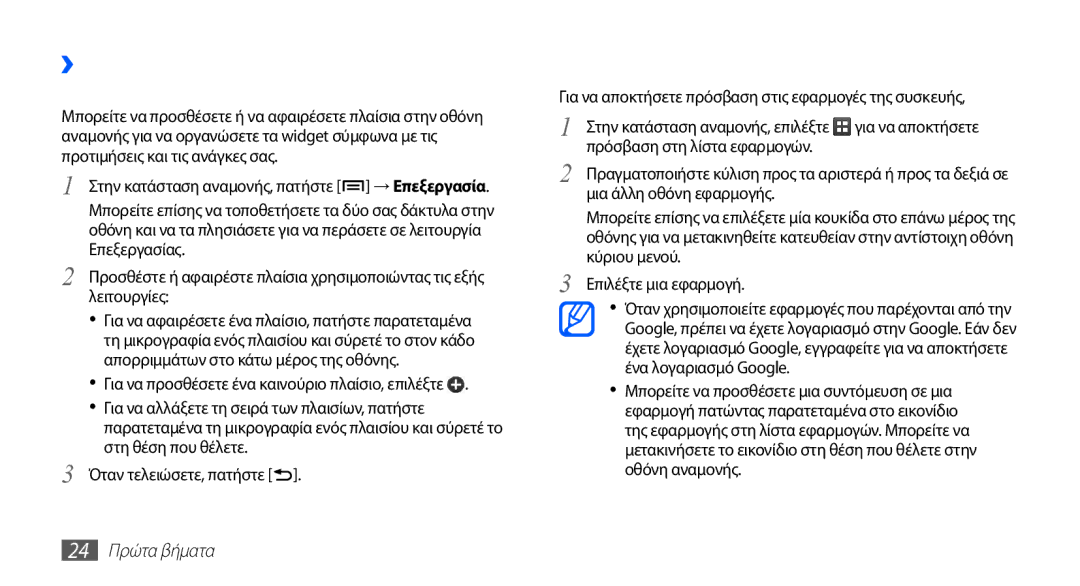››Προσθήκη ή αφαίρεση πλαισίων στην οθόνη αναμονής
Μπορείτε να προσθέσετε ή να αφαιρέσετε πλαίσια στην οθόνη αναμονής για να οργανώσετε τα widget σύμφωνα με τις προτιμήσεις και τις ανάγκες σας.
1 Στην κατάσταση αναμονής, πατήστε [![]() ] → Επεξεργασία. Μπορείτε επίσης να τοποθετήσετε τα δύο σας δάκτυλα στην οθόνη και να τα πλησιάσετε για να περάσετε σε λειτουργία Επεξεργασίας.
] → Επεξεργασία. Μπορείτε επίσης να τοποθετήσετε τα δύο σας δάκτυλα στην οθόνη και να τα πλησιάσετε για να περάσετε σε λειτουργία Επεξεργασίας.
2 Προσθέστε ή αφαιρέστε πλαίσια χρησιμοποιώντας τις εξής λειτουργίες:
•Για να αφαιρέσετε ένα πλαίσιο, πατήστε παρατεταμένα τη μικρογραφία ενός πλαισίου και σύρετέ το στον κάδο απορριμμάτων στο κάτω μέρος της οθόνης.
•Για να προσθέσετε ένα καινούριο πλαίσιο, επιλέξτε ![]() .
.
•Για να αλλάξετε τη σειρά των πλαισίων, πατήστε παρατεταμένα τη μικρογραφία ενός πλαισίου και σύρετέ το στη θέση που θέλετε.
3 Όταν τελειώσετε, πατήστε [![]() ].
].
Πρόσβαση σε εφαρμογές
Για να αποκτήσετε πρόσβαση στις εφαρμογές της συσκευής,
1 Στην κατάσταση αναμονής, επιλέξτε ![]() για να αποκτήσετε πρόσβαση στη λίστα εφαρμογών.
για να αποκτήσετε πρόσβαση στη λίστα εφαρμογών.
2 Πραγματοποιήστε κύλιση προς τα αριστερά ή προς τα δεξιά σε μια άλλη οθόνη εφαρμογής.
Μπορείτε επίσης να επιλέξετε μία κουκίδα στο επάνω μέρος της οθόνης για να μετακινηθείτε κατευθείαν στην αντίστοιχη οθόνη κύριου μενού.
3 Επιλέξτε μια εφαρμογή.
•Όταν χρησιμοποιείτε εφαρμογές που παρέχονται από την Google, πρέπει να έχετε λογαριασμό στην Google. Εάν δεν έχετε λογαριασμό Google, εγγραφείτε για να αποκτήσετε ένα λογαριασμό Google.
•Μπορείτε να προσθέσετε μια συντόμευση σε μια εφαρμογή πατώντας παρατεταμένα στο εικονίδιο της εφαρμογής στη λίστα εφαρμογών. Μπορείτε να μετακινήσετε το εικονίδιο στη θέση που θέλετε στην οθόνη αναμονής.